[Tips] Как ускорить Интернет в Windows 10
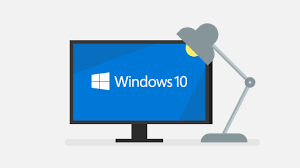
[ad_1]
Хотя многие из недавних обновлений для Windows 10 принесли новые функции и улучшения производительности, некоторые из них вызвали незначительные проблемы в системах некоторых пользователей. Одна из этих проблем — замедление скорости просмотра на компьютере. Если вы установили обновление и столкнулись с проблемой медленного Интернета в Windows 10, вы не одиноки.
К счастью, вы можете кое-что сделать. В следующем руководстве мы предоставили несколько методов, которые вы можете использовать для решения проблемы замедления Интернета на вашем компьютере в системе Windows 10. Как только методы будут применены, скорость вашего интернета вернется к норме.
Метод 1. Настройте параметры пропускной способности Интернета.
Чтобы фоновые и системные приложения могли использовать ваше интернет-соединение, операционная система выделяет этим приложениям определенную часть вашей пропускной способности. Однако у вас есть возможность изменить это распределение и оставить всю полосу пропускания для себя.
Если вы хотите это сделать, вот как вы это делаете на своем ПК с Windows 10:
Шаг 1 нажмите Windows + R нажмите клавишу, чтобы открыть диалоговое окно «Выполнить», введите gpedit.msc в него и ударил Входить ключ.
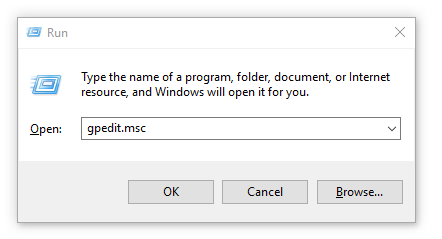
Запустите редактор локальной групповой политики на своем компьютере.
Шаг 2 Выбирать Конфигурация компьютера, перейдите по следующему пути и дважды щелкните запись, в которой говорится Ограничить резервируемую пропускную способность.
Административные шаблоны> Сеть> Планировщик пакетов Qos
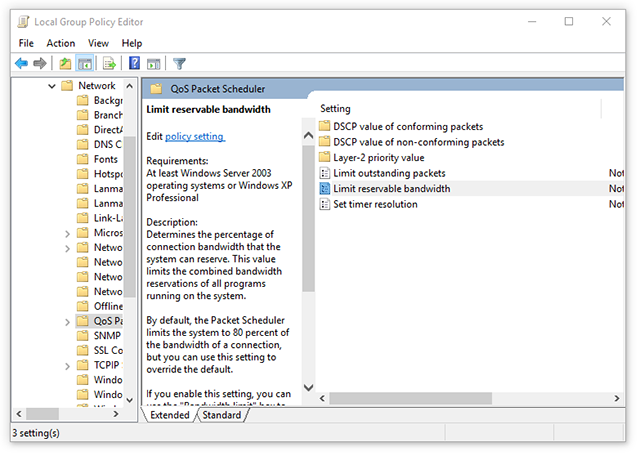
Найдите запись и откройте ее
Шаг 3 Когда запись откроется, выберите переключатель с надписью Включено. Затем введите 0% в Ограничение пропускной способности коробка и нажмите на Применять с последующим В ПОРЯДКЕ.
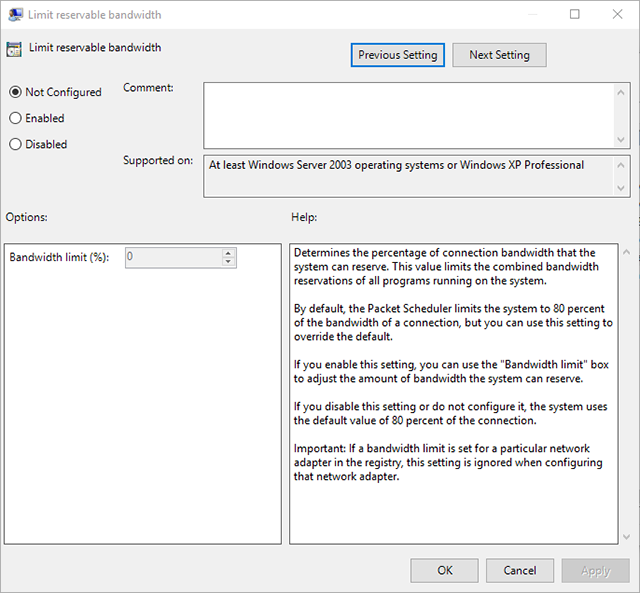
Удалить выделение полосы пропускания
Вы успешно настроили параметры пропускной способности на своем ПК с Windows 10.
Метод 2. Отключить автонастройку окна
Автонастройка окна — одна из встроенных функций вашего компьютера, помогающая ускорить подключение к Интернету. Однако иногда он делает противоположное тому, что должен делать. К счастью, вы можете отключить эту функцию, чтобы увидеть, не повлияет ли она на скорость вашего Интернета.
Вот как это сделать:
Шаг 1 нажмите Windows + X ключ и выберите Командная строка (администратор). Введите в него следующую команду и нажмите Входить.
netsh interface tcp show global
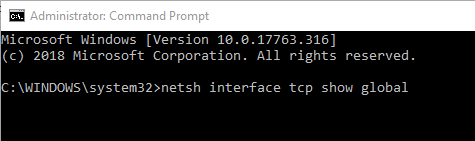
Запустить команду из окна командной строки
Шаг 2Если Уровень автонастройки окна приема отображается нормально на следующем экране, выполните следующую команду с помощью служебной программы командной строки.
netsh int tcp set global autotuninglevel = отключено
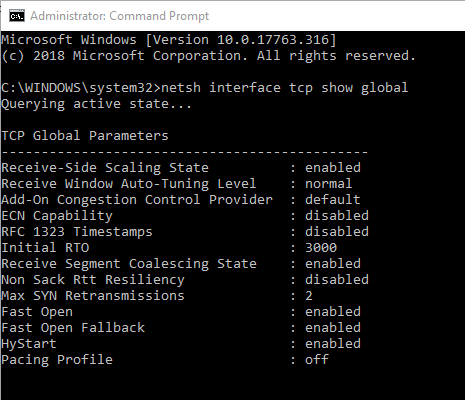
Просмотрите данные и при необходимости запустите команду
Функция автоматической настройки окна теперь должна быть отключена на вашем ПК. Теперь вы можете попробовать использовать свое Интернет-соединение, чтобы увидеть, есть ли какие-либо улучшения в его скорости.
Метод 3. Очистите интернет-кеш
Со временем, когда вы посещаете все больше и больше веб-сайтов с помощью веб-браузеров, ваш компьютер собирает файлы кеша из Интернета. Хотя эти файлы кеша помогают быстро загружать веб-сайты в браузеры, наличие большого количества этих файлов приводит к медленной работе вашего Интернета.
К счастью, есть простой способ избавиться от этих файлов интернет-кеша с вашего компьютера. Все, что вам нужно сделать, это нажать несколько кнопок, и все эти файлы будут удалены с вашего компьютера.
Для выполнения задачи вы собираетесь использовать приложение под названием Ashampoo WinOptimizer. Приложение позволяет удалять многие виды ненужных файлов, включая файлы кеш-памяти Интернета, с помощью нескольких быстрых щелчков мышью на вашем компьютере. Ниже показано, как вы можете использовать его для решения проблемы медленного Интернета в Windows 10.
Шаг 1 Запустить Ashampoo WinOptimizer веб-сайт в своем веб-браузере, а затем загрузите и установите приложение на свой компьютер.
Шаг 2 Запустите приложение и выберите Все модули с левой панели. Нажмите на Оптимизатор в один клик в правой панели, чтобы запустить модуль оптимизации.
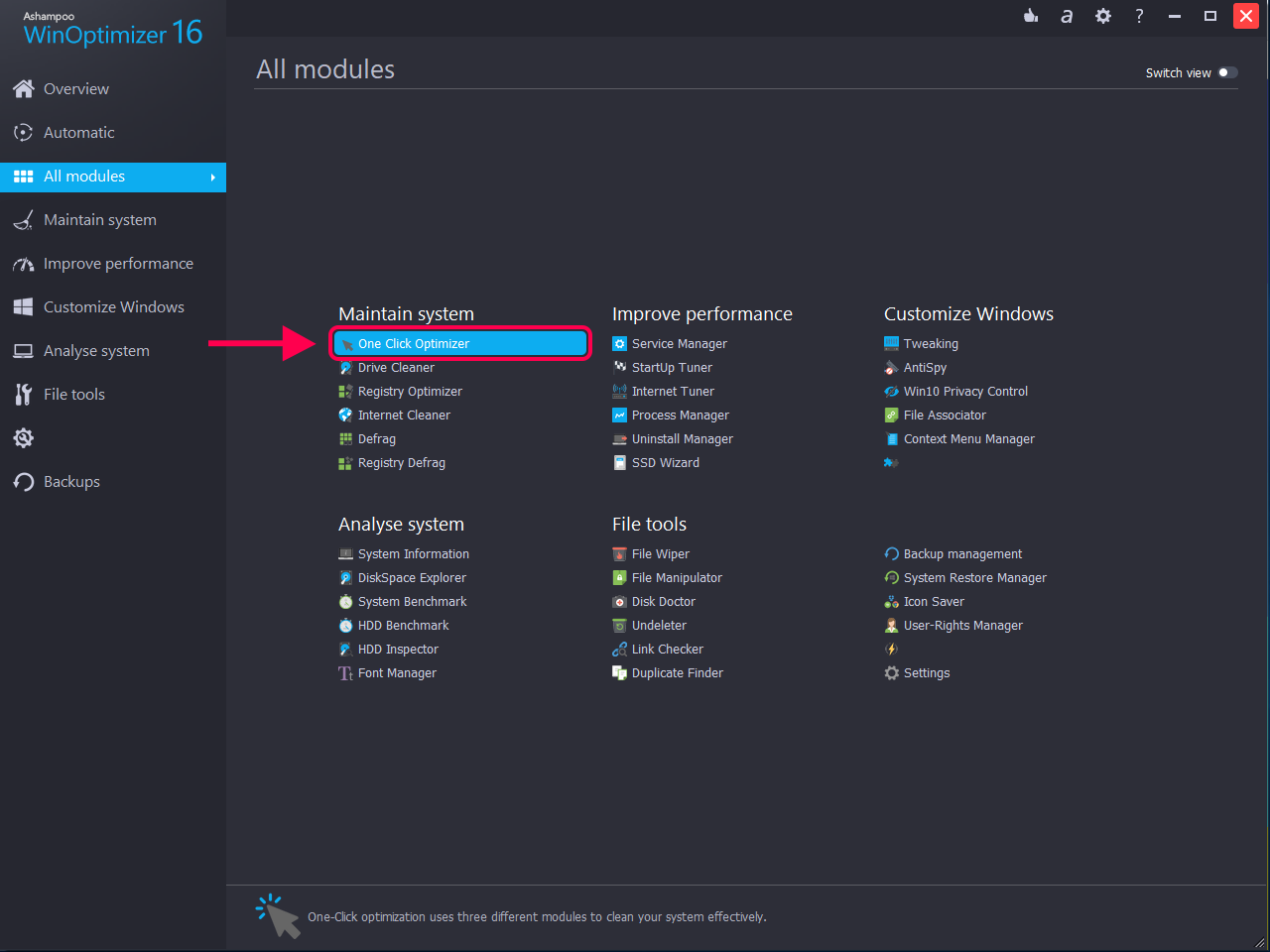
Доступ к оптимизатору One Click Optimizer в приложении
Шаг 3 Выберите режим работы на следующем экране, убедитесь, что Запустите Internet Cleaner опция включена, и нажмите на В ПОРЯДКЕ кнопка.
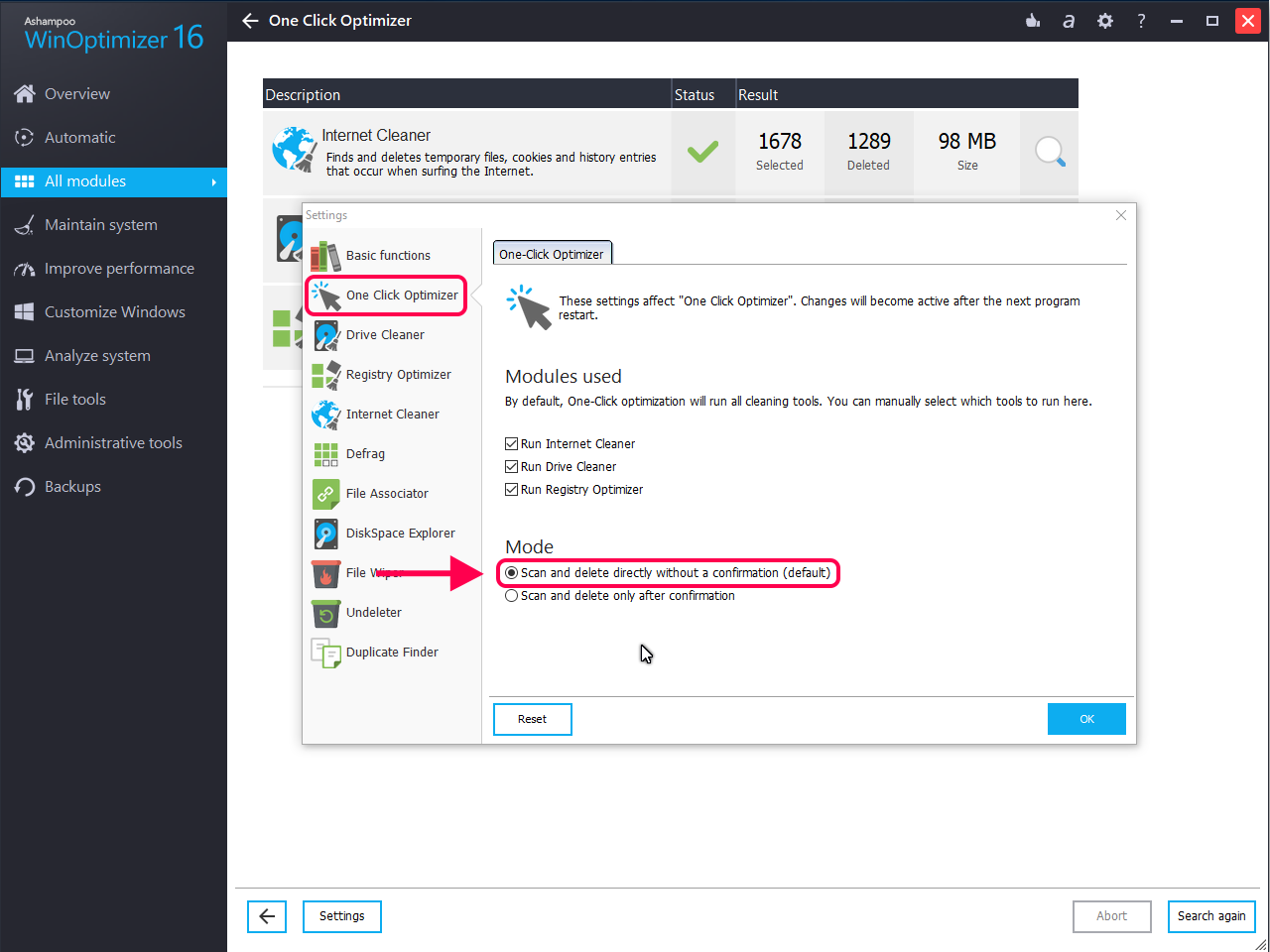
Просмотрите варианты очистки и продолжите
Шаг 4 Вы будете видеть текущий прогресс задач, выполняемых в вашей системе.
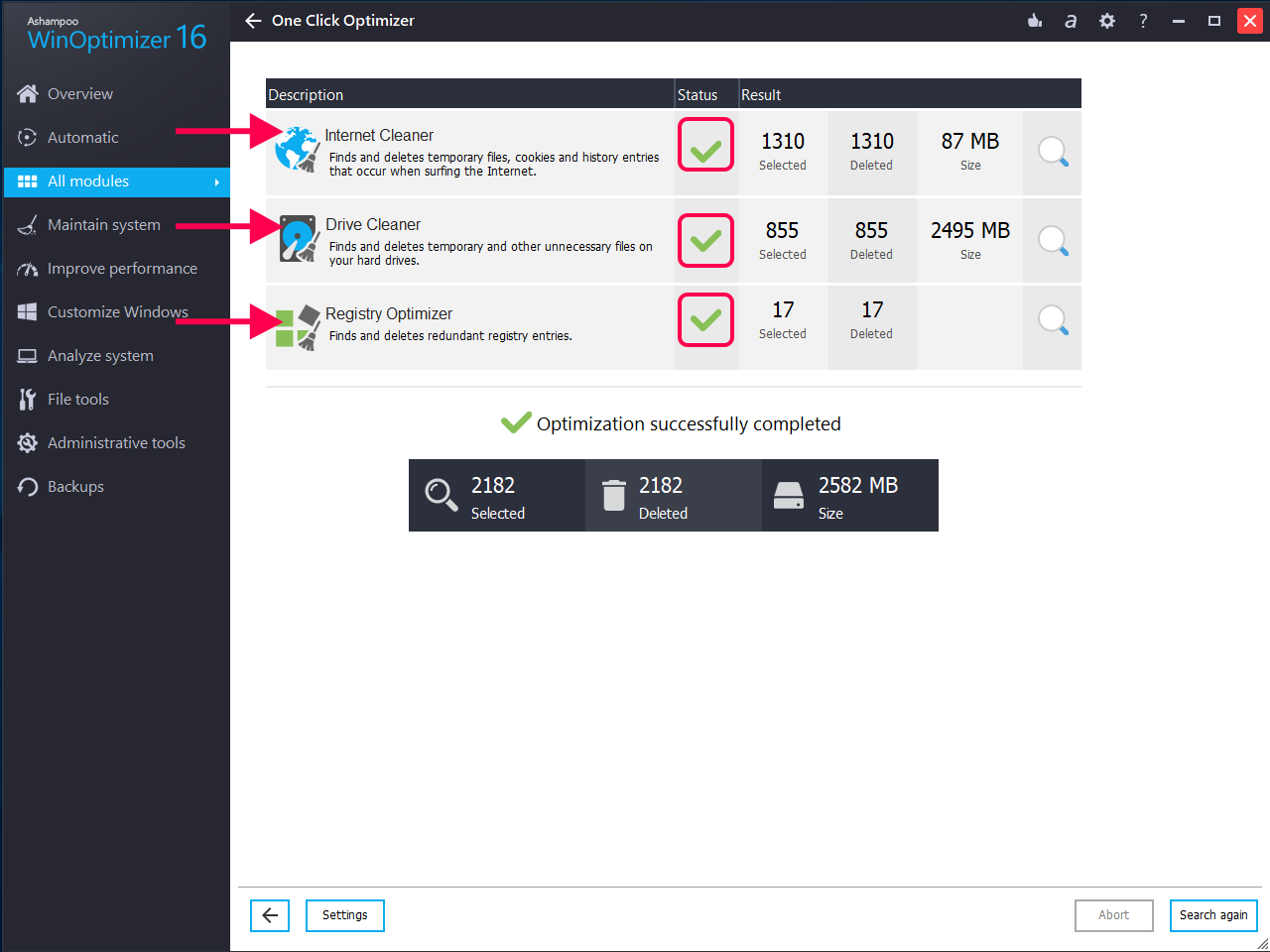
Задачи по очистке, выполняемые на вашем компьютере
Шаг 5 Когда приложение завершит очистку файлов вашего интернет-кеша, вы увидите на экране что-то вроде следующего.
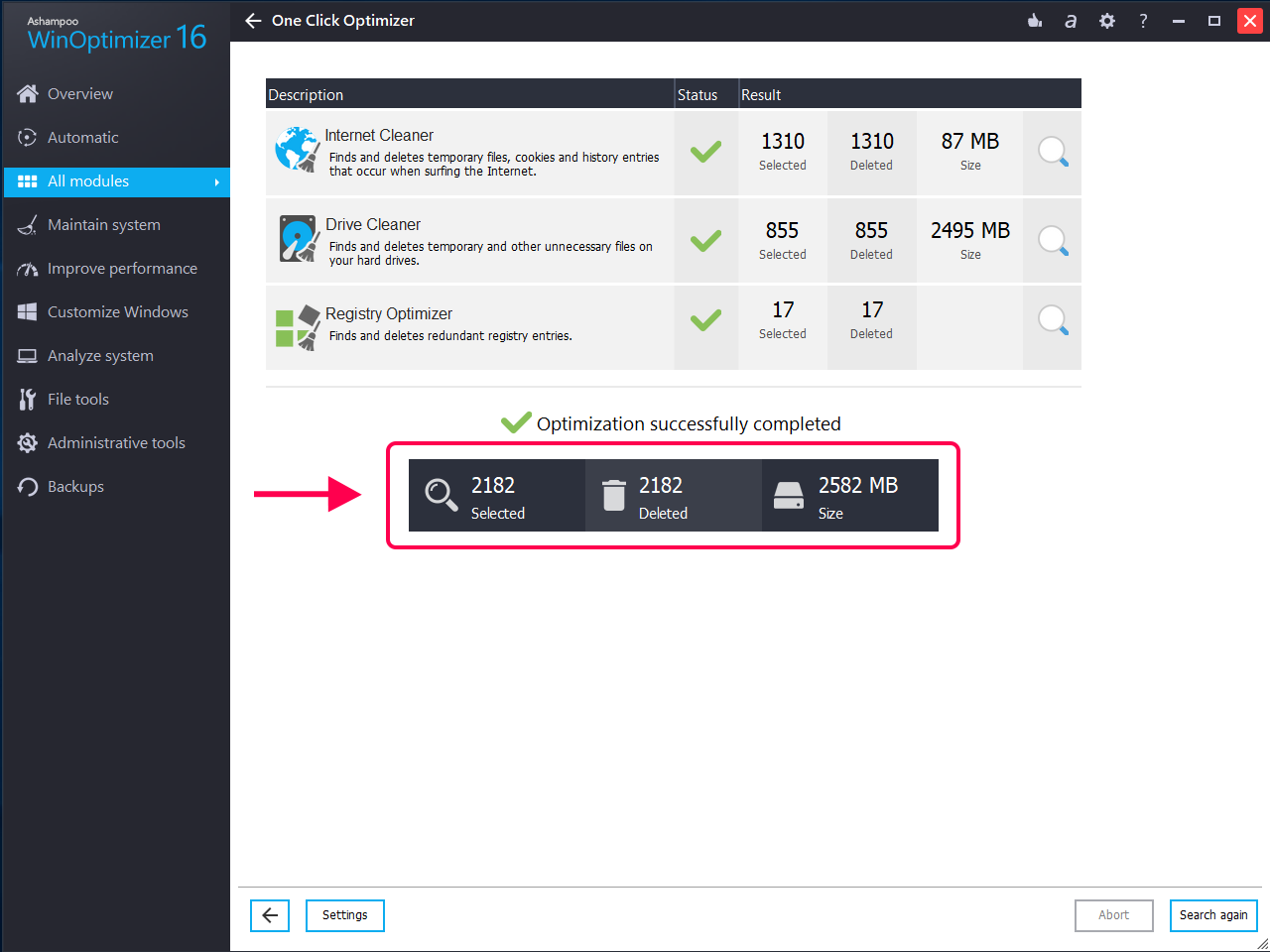
Задачи по уборке завершены
Вы все сделали. Файлы интернет-кеша были удалены, и вы заметите значительное положительное влияние на скорость вашего интернет-соединения.
Нижняя линия
Если ваши браузеры слишком долго загружают веб-сайты, приведенное выше руководство поможет вам увеличить скорость Интернета на вашем компьютере с Windows 10. Он использует многие системные методы, чтобы гарантировать, что вы можете использовать полную скорость вашего соединения.
[ad_2]
